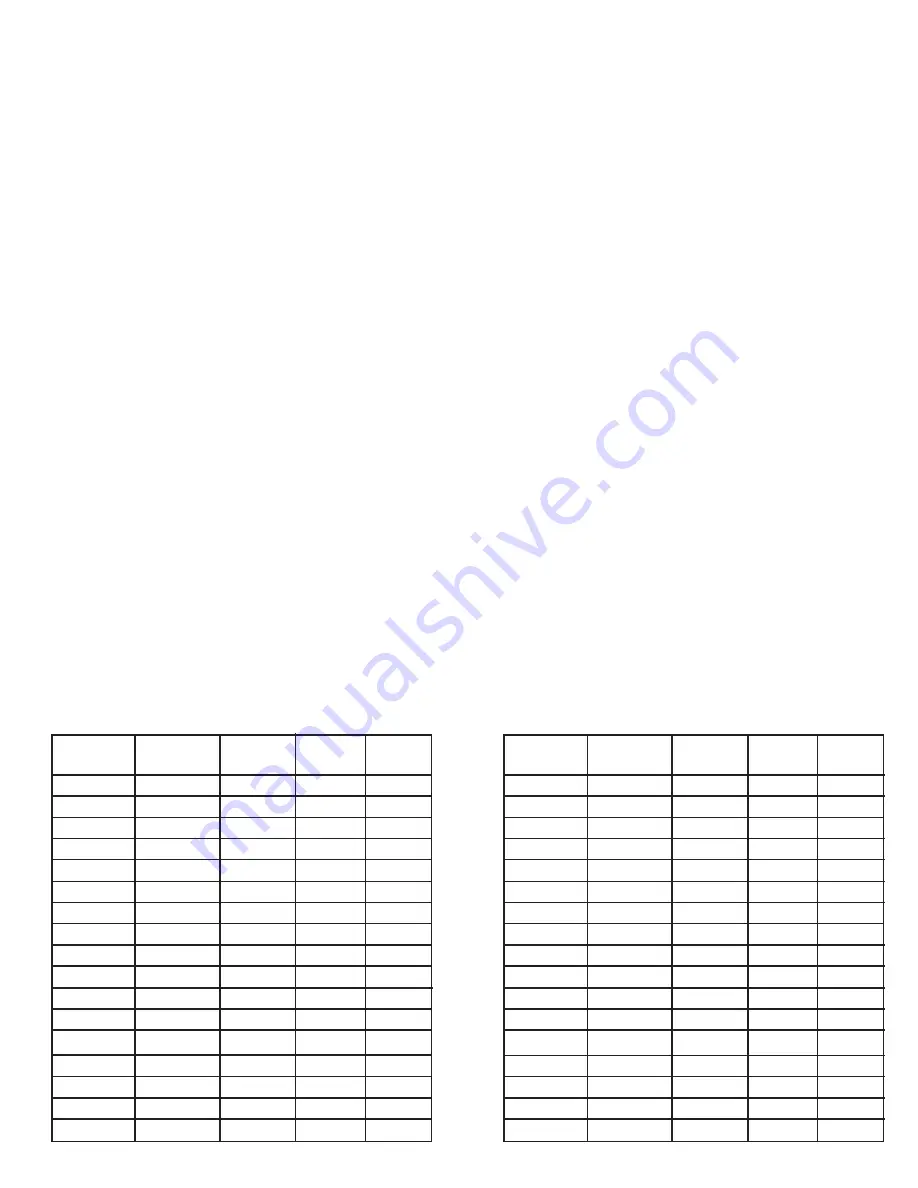
Instructivo de Uso
RESOLUCIÓN
CONDICIONES AMBIENTALES
CAPACIDAD PLUG AND PLAY
Este monitor puede ser instalado y operado con sistemas compatibles.
La interacción del monitor y la computadora provee las mejores condicio-
nes de operación y ajustes del monitor. En la mayoría de los casos, la
instalación del monitor procederá automáticamente, a menos que el
usuario desee seleccionar la opción de ajustes.
Nota:
El diseño y las especificaciones pueden variar sin previo aviso.
AHORRO DE ENERGÍA
Este monitor ha sido construido con un sistema de ahorro energía. Este
sistema ahorra energía cambiando su monitor a modo de bajo consumo
cuando no está siendo utilizado por un tiempo determinado. El monitor
regresa automáticamente a operación normal cuando mueve el mouse o
presiona cualquier botón del teclado. Para ahorrar energía, apague su
monitor cuando no lo utilice, o cuando no lo vaya a operar por un largo
tiempo. El sistema de ahorro de energía opera con VESA DPMS
(asociación para estándares de electrónica de video, servicio de
protección de modo de operación del dos), por lo que las tarjetas de
video instaladas en su computadora deben de cumplir con estos requisitos.
Utilice el software de su computadora para ajustar esta facilidad.
MODOS DE TIEMPO PREESTABLECIDO
Si la señal transferida de su computadora es como la mostrada en la
siguiente tabla, la pantalla se ajustará automáticamente. Sin embargo, si la
señal es diferente, la pantalla puede ponerse en blanco mientras el LED esté
indicando energía. Diríjase a su instructivo y ajuste la pantalla como sigue:
Instruction Manual
RESOLUTIO
.
Environmental conditions
PLUG AND PLAY CAPABILITY
This monitor can be installed on any Plug & Play compatible system.
Interaction of the monitor and computer systems will provide the best
operating conditions and monitor settings. In most cases, monitor
installation will proceed automatically, unless the user wishes to select
alternate settings.
Note:
Design and specifications are subject to change without prior notice.
POWER SAVER
This monitor has a built-in power management system called Power
Saver. This system saves energy by switching your monitor into a low-
power mode when it has not been used for a certain amount of time. The
monitor automatically returns to normal operation when you move the
computer’s mouse or press a key on the keyboard. For energy conserva-
tion, turn your monitor OFF when it is not needed, or when leaving it
unattended for long periods. The power saver system operates with a
VESA DPMS complaint video card installed in your computer. Use a
software utility installed on your computer to set up this feature.
PREST TIMING MODES
If the signal transferred from the computer is the same as the following
Preset Timing Modes, the screen will be adjusted automatically. However,
if the signal differs, the screen may go blank while the power LED is on.
Refer to the video card manual and adjust the screen as follows.
Resolución
Resolución optima:
Resolución máxima:
Máximo frec. de píxel:
Entrada:
Consumo máximo:
Dimensiones:
Peso:
1280 x 1024 a 60Hz
1280 x 1024 a 75Hz
140MHz
100 – 240 V ~ 60 / 50 Hz
38,5W
405 x 195 x 410mm
5kg
1280 x 1024 a 60Hz
1280 x 1024 a 75Hz
140MHz
100 – 240 V ~ 60 / 50 Hz
38,5W
405 x 195 x 410mm
5kg
Operación:
Humedad:
Almacenamiento:
Humedad:
0°C – 40°C
10 – 80% no condensada
0°C – 40°C
5 – 90% no condensada.
Modo de
Pantalla
Frecuencia
Horizontal kHz
Frecuencia
Vertical Hz
Reloj del
Píxel MHz
Polaridad
de sincronía
MAC.640x480 35,000
66,667
30,240
-/-
MAC.832x624 49,726
47,551
57,284
-/-
IBM.640x350
31,469
70,086
25,175
+/-
IBM.640x480
31,469
59,940
25,175
-/-
IBM.720x400
31,469
70,087
28,322
-/+
VESA.640x480 37,500
75,000
31,500
-/-
VESA.640x480 37,861
72,809
31,500
-/-
VESA.800x600 35,156
56,250
36,000
+,-/+,-
VESA.800x600 37,879
60,317
40,000
+/+
VESA.800x600 46,875
75,000
49,500
+/+
VESA.800xx600 48,077
72,188
50,000
+/+
VESA.1024x768 48,363
60,004
65,000
-/-
VESA.1024x768 56,476
70,069
75,000
-/-
VESA.1024x768 60,023
75,029
78,750
+/+
VESA.1280x1024 63,981
60,020
108, 00
+/+
VESA.1280x1024 79,976
75,025
135,00
+/+
VESA.1280x1024 81,129
76,106
135,00
-/-
Display
mode
Horizontal
frequency (kHz)
Vertical
frequency (Hz)
Pixel Clock
(MHz)
Sync
polarity (H/V)
MAC.640x480 35,000
66,667
30,240
-/-
MAC.832x624 49,726
47,551
57,284
-/-
IBM.640x350
31,469
70,086
25,175
+/-
IBM.640x480
31,469
59,940
25,175
-/-
IBM.720x400
31,469
70,087
28,322
-/+
VESA.640x480 37,500
75,000
31,500
-/-
VESA.640x480 37,861
72,809
31,500
-/-
VESA.800x600 35,156
56,250
36,000
+,-/+,-
VESA.800x600 37,879
60,317
40,000
+/+
VESA.800x600 46,875
75,000
49,500
+/+
VESA.800xx600 48,077
72,188
50,000
+/+
VESA.1024x768 48,363
60,004
65,000
-/-
VESA.1024x768 56,476
70,069
75,000
-/-
VESA.1024x768 60,023
75,029
78,750
+/+
VESA.1280x1024 63,981
60,020
108, 00
+/+
VESA.1280x1024 79,976
75,025
135,00
+/+
VESA.1280x1024 81,129
76,106
135,00
-/-
Resolutio
Optimum resolution:
Maximum resolution:
Maximum pixel clock:
Power supply:
Power consumption:
Dimensions:
Weight:
Operating:
Humidity:
Storage:
Humidity:
0°C – 40°C
10 – 80% non condensing
0°C – 40°C
5 – 90% non condensing












